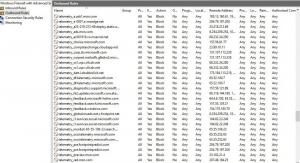Windows 10 heeft een optie om Aero Shake in of uit te schakelen
Onlangs hebben we bedekt de aankomende schakeloptie waarmee u Aero Shake in Windows 10 snel kunt uitschakelen. Het was tegen die tijd verborgen. Dit is eindelijk veranderd en de optie is nu beschikbaar in Windows 10 build 21364.
Microsoft heeft het wijzigingslogboek voor Windows 10 build 21364 bijgewerkt door de nieuwe instelling te vermelden.
- [TOEGEVOEGD 4/22] Je kunt Aero Shake nu uitschakelen via Instellingen > Systeem > Multitasking en de schakelaar "uit" kiezen onder "Title bar window shake". Deze instelling is nu standaard uitgeschakeld, dus degenen die hem terug willen, moeten deze instelling inschakelen.
Hier is hoe het eruit ziet.
Als u niet bekend bent met Aero Shake, het is een vensterbeheerfunctie in Windows waarmee u snel alle geopende vensters kunt minimaliseren door de app die u actief wilt houden te 'schudden'. Dat venster blijft open op het bureaublad, terwijl alle andere vensters worden geminimaliseerd tot op de taakbalk. De optie om het uit te schakelen was nergens beschikbaar in de GUI, dus moest
bewerk het register (zie Schakel Aero Shake in Windows 10 in of uit met deze methoden:) of gebruik Winaero Tweaker:Aero Shake maakte deel uit van de Windows Aero interface die al lang achterhaald is. In Windows 7 heeft Microsoft twee nieuwe manieren geïntroduceerd om vensters te ordenen en hun grootte/positie en vensterstatus te beheren. De twee functies worden respectievelijk "Aero Snap" en "Aero Shake" genoemd. De Aero Snap-functie rangschikt en wijzigt de grootte van vensters door ze naar de linker-, boven- of rechterrand van het scherm te verplaatsen. Met de tweede, Aero Shake, kun je alle geopende apps minimaliseren wanneer je het actieve venster schudt.
Steun ons
Winaero rekent sterk op uw steun. U kunt de site helpen u interessante en nuttige inhoud en software te blijven bieden door deze opties te gebruiken:
Als je dit artikel leuk vindt, deel het dan via de onderstaande knoppen. Het zal niet veel van je vragen, maar het zal ons helpen groeien. Bedankt voor uw steun!